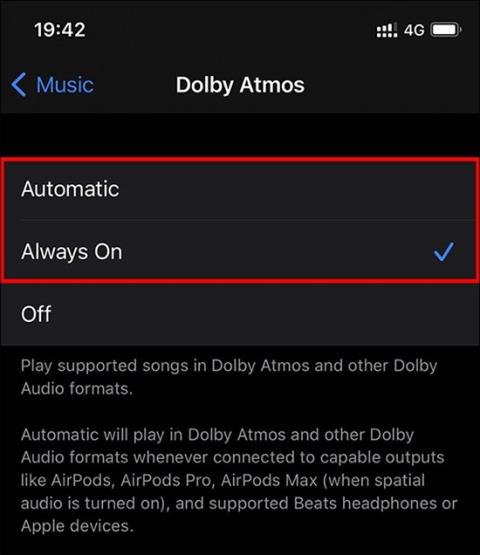Dolby Atmos Spatial Audio - Spatial Audio-funksjonen på iPhone vil forbedre musikkspilleren på telefonen din, og gi deg en mye rikere opplevelse. Da trenger du ikke høyttalerutstyr og kan fortsatt oppleve levende, attraktiv lyd. Artikkelen nedenfor vil veilede deg hvordan du slår på Spatial Audio-funksjonen på iPhone.
Instruksjoner for å slå på Spatial Audio på iPhone
Enheter som støtter Dolby Atmos.
- iPhone XR, iPhone XS, iPhone XS Max, iPhone 11, iPhone 11 Pro, iPhone 11 Pro Max, iPhone 12, iPhone 12 mini, iPhone 12 Pro, iPhone 12 Pro Max
- Nylig produserte iPad- og Macbook-modeller.
- AirPods, AirPods Pro, AirPods Max og Beats hodetelefonmodeller er utstyrt med H1- eller W1-brikken.
Trinn 1:
Klikk på Innstillinger og velg deretter Musikk , klikk deretter på Dolby Atmos .
Steg 2:
Bytt til det nye grensesnittet, i Dolby Atmos-innstillingene, bytt det til Automatisk eller Alltid på .

Trinn 3:
Hos Music kan vi aktivere Lossless høyoppløselig musikk på Apple Music med iOS 14.6 eller nyere. Velg Streaming via mobilnettverk, bytt deretter til det nye grensesnittet og klikk på Lossless .

Trinn 4:
For å slå på Spatial Audio for AirPods-hodetelefoner , åpne Innstillinger og klikk deretter på Bluetooth-delen , trykk på bokstaven i ved AirPods-navnet ditt.

Trinn 5:
Vi vil aktivere alternativet Spatial Audio. Når du lytter til musikk med AirPods, vil det være alternativer for romlig lyd og støykontroll for å kansellere støy.

Merk at sanger som støtter Spatial Audio-funksjonen vil vise Dolby Atmos- og Lossless-ikonene i sanggrensesnittet som vist nedenfor.